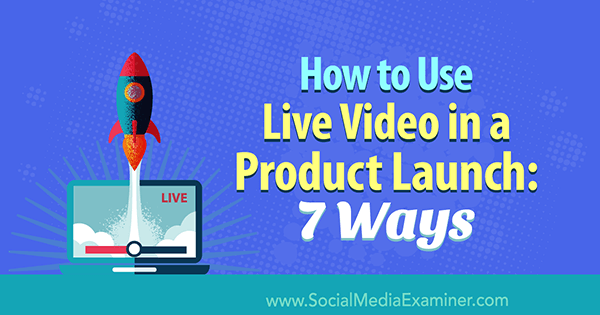Verwenden Sie "An Kindle senden", um Word- und PDF-Dokumente auf Ihrem Kindle-Gerät zu lesen
Microsoft Office Kindle Amazonas / / March 17, 2020
Zuletzt aktualisiert am
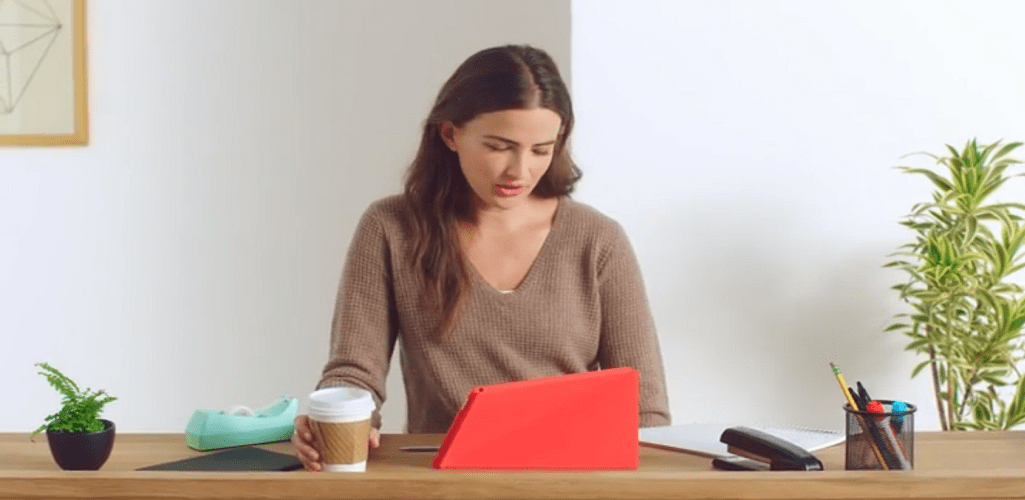
Der Amazon Kindle leistet hervorragende Arbeit beim Anzeigen von eBooks. Sie können es auch verwenden, um Microsoft Word, Notepad und PDFs auf Ihrem Kindle zu lesen und zu lesen. Hier ist wie.
Der Amazon Kindle leistet hervorragende Arbeit beim Anzeigen von eBooks. Sie können damit auch Microsoft Office-Dokumente und PDFs zum einfachen Lesen an Ihren Kindle senden. Hier ist wie.
Zuerst müssen Sie herunterladen An Kindle senden auf Ihrem Windows-Computer.
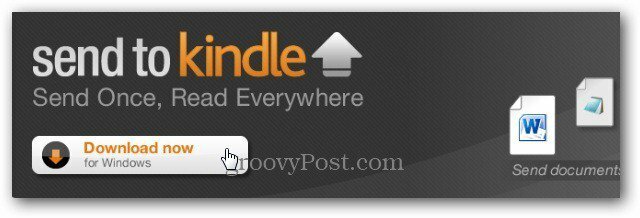
Die Installation erfolgt mit einem Klick. Starten Sie die ausführbare Datei "An Kindle gesendet" und klicken Sie auf "Installieren".
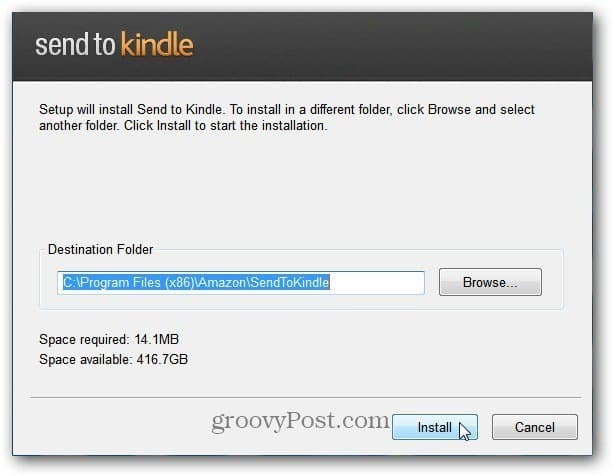
Registrieren Sie als Nächstes Ihr Kindle, indem Sie Ihre Anmeldeinformationen für das Amazon-Konto eingeben.
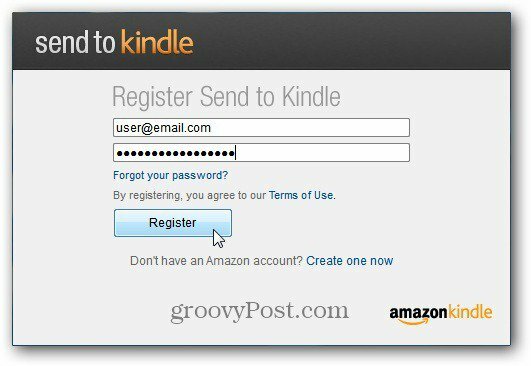
Send to Kindle ist eigentlich eine Shell-Erweiterung für Windows. Um ein Dokument an Ihren Kindle zu senden, klicken Sie mit der rechten Maustaste darauf und wählen Sie im Kontextmenü die Option An Kindle senden.
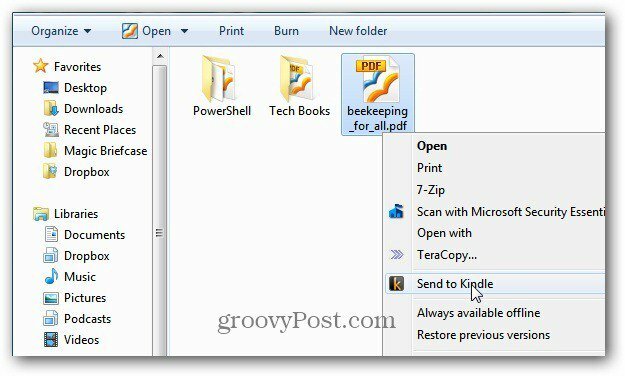
Der Bildschirm An Kindle senden wird angezeigt. Geben Sie die Felder Titel und Autor ein und wählen Sie die Option für die Bereitstellung über WLAN oder Whispernet. Das Senden über WLAN ist kostenlos.
Wählen Sie dann die Geräte aus, an die Sie das Dokument senden möchten. Hier sende ich das PDF an meinen Kindle Touch und Kindle Fire. Sie können Ihre Dokumente an jeden Amazon Kindle oder iPad, iPhone oder iPod touch senden, auf dem die Kindle-Software installiert ist.
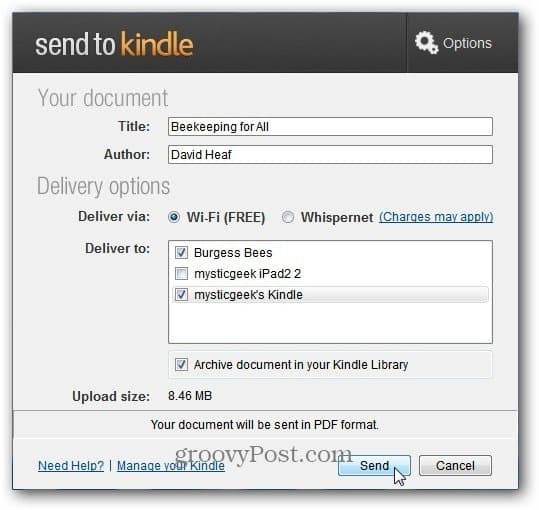
Während des Hochladens Ihres Dokuments wird ein Fortschrittsbildschirm angezeigt.
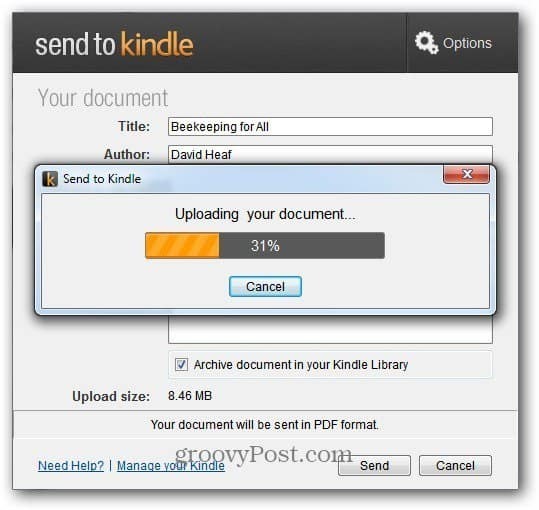
Nach Abschluss des Uploads wird die folgende Meldung angezeigt. Die Amazon-Software formatiert das Dokument so, dass es auf Ihrem Kindle gut angezeigt wird.
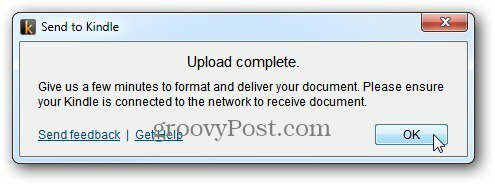
Stellen Sie sicher, dass Ihr Kindle mit Ihrem WiFi-Netzwerk verbunden ist. Nach einigen Minuten sehen Sie, dass das Dokument auf Ihren Kindle geliefert wird. Hier wird das PDF an meinen Kindle Touch gesendet.
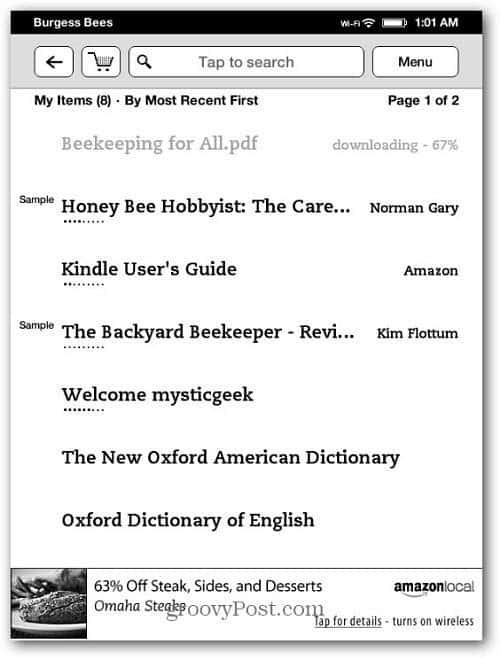
Wenn der Vorgang abgeschlossen ist, wird Ihr Dokument in Ihrer Leseliste angezeigt.
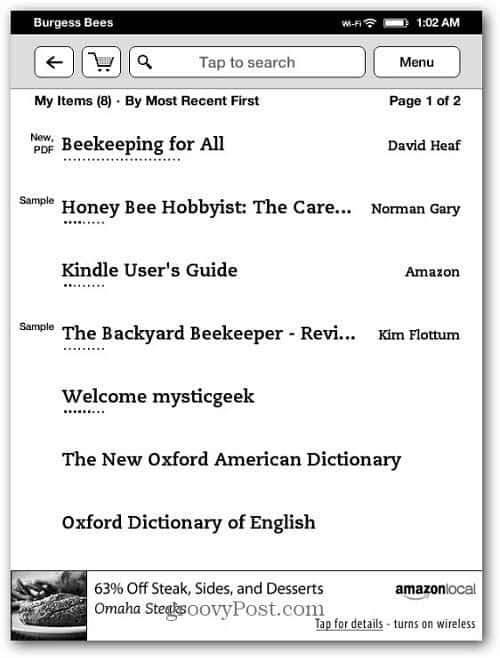
Eine andere Möglichkeit, Ihre Office-Dokumente auf Ihren Kindle zu übertragen, ist die Option Drucken auf. Klicken Sie in einem Dokument auf die Option zum Drucken. Wählen Sie unter Druckername die Option An Kindle senden aus dem Dropdown-Menü. Klicken Sie auf Drucken.
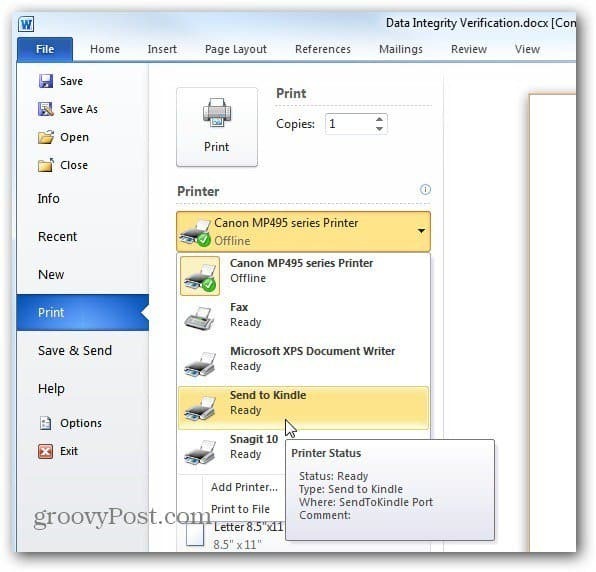
Führen Sie dann die gleichen Schritte aus, um das oben gezeigte Dokument an Ihren Kindle zu senden.
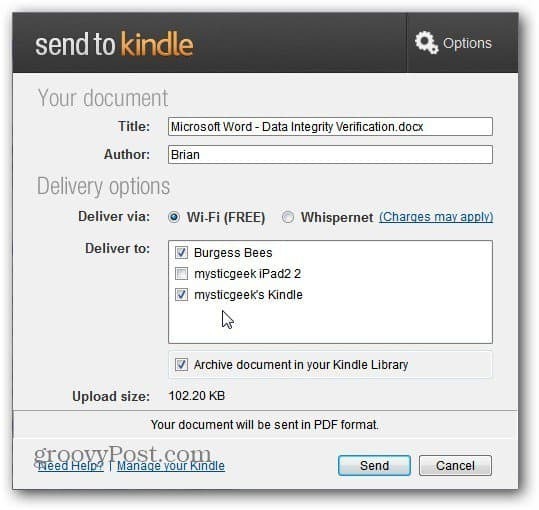
Ein Problem, das ich hatte, war mit PDFs, von denen einige auf dem Kindle Touch nicht richtig gerendert wurden. Der Text war zu klein. Wenn ich es vergrößere, passt das Dokument nicht auf die Seite. Ich fand es am besten, auf dem Kindle Fire in Landscape View zu lesen.
Dies funktioniert mit Microsoft Word, Notepad sowie PDFs und Bildern. Es funktioniert nicht mit Excel- oder PowerPoint-Dokumenten.